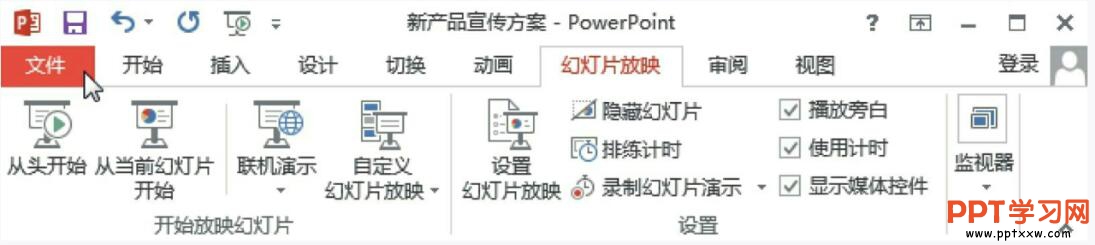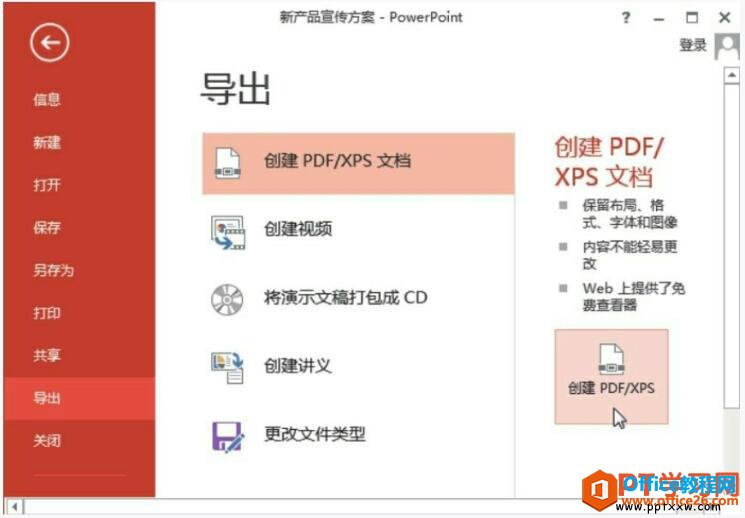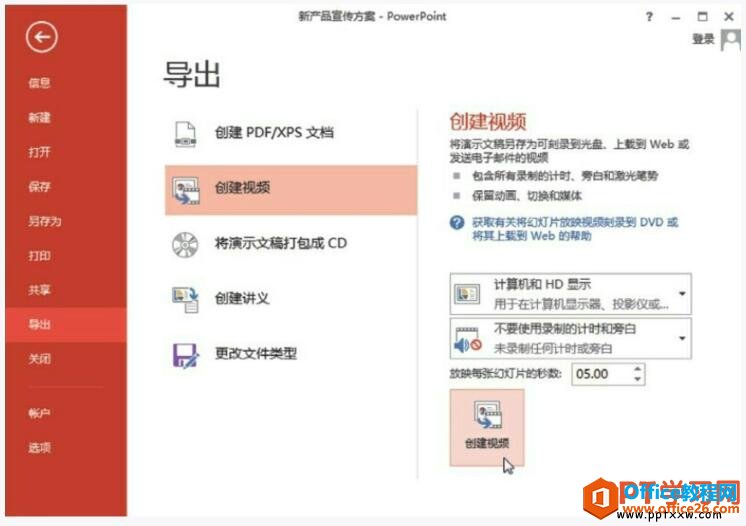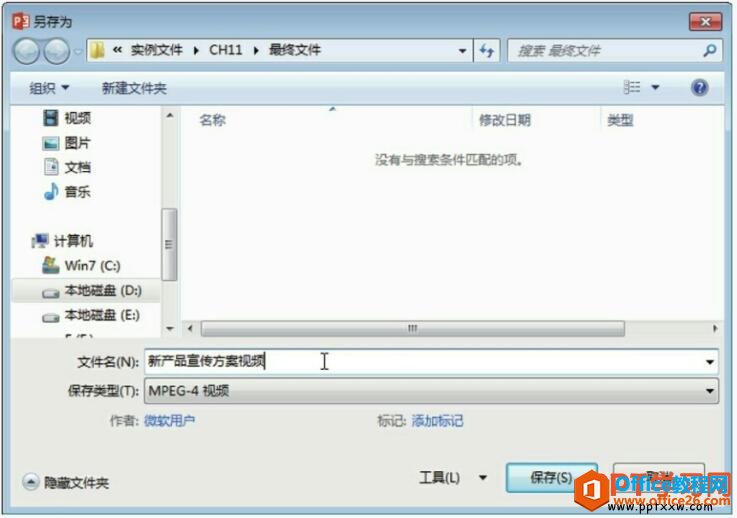-
PPT输出为视频的方法
-
PPT 2013已经可以将演示文稿导出为视频文件,以视频的形式浏览幻灯片的内容。下面介绍PPT输出为视频的方法。
步骤1、打开“文件”菜单。打开要输出为视频的演示文稿后,单击窗口左上角“文件”标签,如图1所示。

图1
步骤2、切换至“导出”面板。在打开的“文件”菜单中,切换到“导出”面板,如图2所示。

图2
步骤3、单击“创建视频”按钮。单击“创建视频”选项,在此面板中单击“创建视频”按钮,如图3所示。

图3
步骤4、选择保存位置。在弹出的“另存为”对话框中,输入名称,选择视频文件保存的位置,如图4所示。

图4
最后我们单击“保存”按钮,等待文件输出完毕,到保存的位置,即可看到输出的视频文件,其实把ppt文件转换为视频文件非常的简单,很多朋友不知道ppt2013有此功能,还去外面查找其他工具,今天学了这节课以后,就知道怎么做了吧。
本文摘自:https://www.office26.com/powerpoint/powerpoint_9747.html,感谢原作者!
© 版权声明
文章版权归作者所有,未经允许请勿转载。
THE END